
1. Link tải xuống trực tiếp
LINK TẢI GG DRIVE: LINK TẢI 1 ![]()
LINK TẢI GG DRIVE: LINK TẢI 2![]()
LINK TẢI GG DRIVE: LINK DỰ PHÒNG ![]()
Virus và phần mềm độc hại trước đây chỉ được sử dụng để tấn công máy tính để bàn, nhưng ngày nay chúng cũng phổ biến trên khắp các mạng. Việc duyệt internet ngày nay đòi hỏi rất nhiều sự thận trọng vì bạn không bao giờ biết được trang web tiếp theo mình truy cập có chứa vi rút hay không.
Google Chrome có trình quét chống vi-rút được tích hợp sẵn với trình duyệt mà bạn có thể sử dụng để quét thiết bị của mình và tìm các chương trình có thể độc hại. Lưu ý rằng đây không phải là một máy quét đa năng tập trung đặc biệt vào các mối đe dọa nhắm mục tiêu đến Chrome.
Chạy trình quét vi rút của Chrome
1. Mở trình duyệt Chrome trên thiết bị.
2. Ở góc trên bên phải của trình duyệt, bạn sẽ thấy ba dấu chấm bên cạnh ảnh hồ sơ của mình. Bấm vào dấu ba chấm.
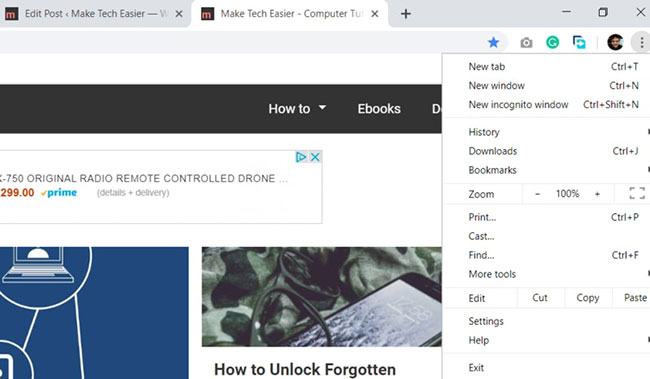
3. Một cửa sổ bật lên sẽ xuất hiện bên dưới các mục. Cuộn xuống danh sách và khi bạn thấy tùy chọn các thiết lập Vui lòng chọn nó bên dưới.
4. Bạn sẽ được dẫn đến một trang mới với danh sách các tùy chọn liên quan đến cách Chrome hoạt động. Tại đây, bạn sẽ tìm thấy nhiều tùy chọn tùy chỉnh, từ thay đổi bố cục trình duyệt đến các cài đặt quyền khác nhau để quyết định chương trình trực tuyến nào có thể truy cập thiết bị của bạn.
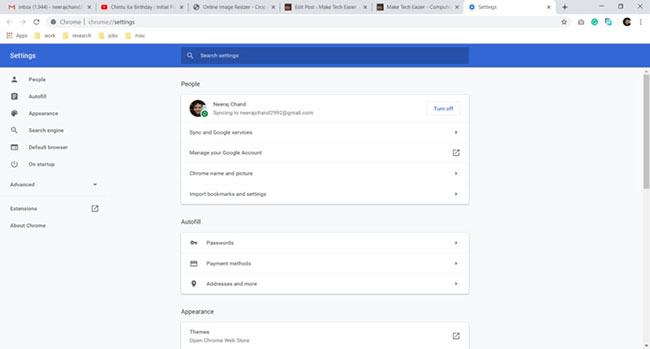
5. Ở góc dưới bên trái của trang là phần có tên Nâng cao. Khi bạn chọn tùy chọn này, một menu thả xuống sẽ xuất hiện.
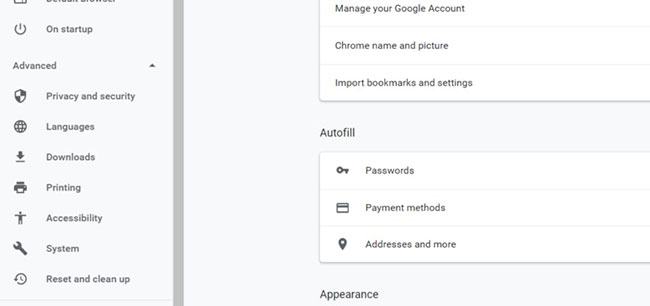
6. Có các tùy chọn ở cuối trình đơn thả xuống “Đặt lại và dọn dẹp”.
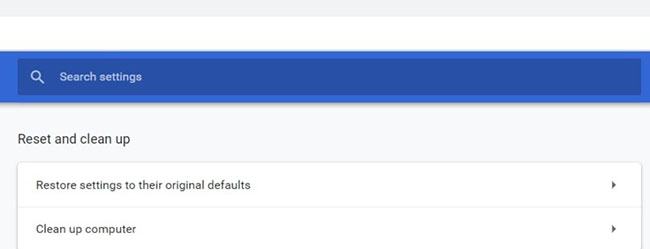
7. Nhấp vào tùy chọn này để chuyển đến các tùy chọn làm sạch được bao gồm “Dọn dẹp máy tính”.
8. Nhấp vào tùy chọn này. Một trang mới với nút mở ra “Tìm thấy” được đánh dấu bằng màu xanh lam. nhấp chuột Tìm thấy khởi động trình quét Chrome. Công cụ này quét thiết bị để tìm phần mềm độc hại. Bạn cũng có thể chọn gửi thông tin chi tiết về phần mềm độc hại được tìm thấy trong quá trình quét tới Google HQ.
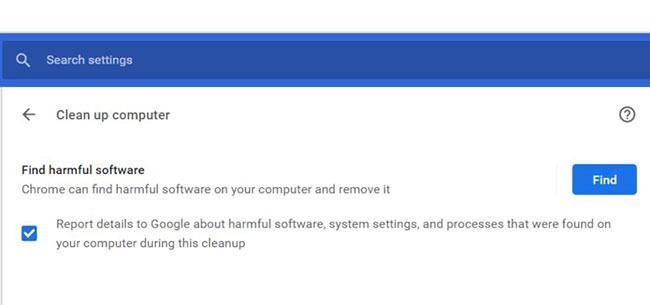
9. Khi chương trình khởi động, nó không chỉ quét vi rút mà còn tìm thấy các ứng dụng không mong muốn khác mà bạn thậm chí không biết đang chạy trên thiết bị của mình. Google đi sâu vào chi tiết về loại phần mềm được phân loại là không mong muốn trên trang này.
https://www.google.com/about/unwanted-software-policy.html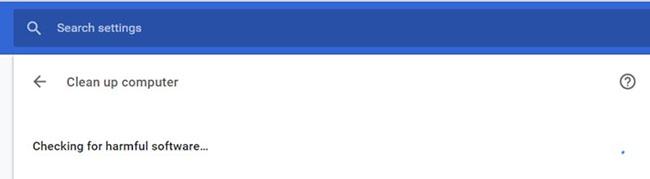
10. Khi máy quét đã hoàn thành nhiệm vụ của mình, một báo cáo về phần mềm độc hại được tìm thấy trên thiết bị sẽ được hiển thị. Sau đó, bạn sẽ có tùy chọn để xóa phần mềm không mong muốn hoặc đặt nó trong vùng cách ly cho đến khi bạn đưa ra quyết định cuối cùng về việc phải làm gì với nó. Khi quá trình hoàn tất, bạn có thể được nhắc khởi động lại máy tính của mình.
Vấn đề quyền riêng tư
Google đã vấp phải những lời chỉ trích về máy quét của mình. Các nhà phê bình chỉ ra rằng việc quét tệp cá nhân của người dùng trên thiết bị của họ có thể bị coi là xâm phạm quyền riêng tư. Giám đốc bảo mật của Google Chrome, Justin Schuh, nói rõ: Công cụ này được thực thi theo các quyền quét thông thường mà người dùng đã cấp cho trình duyệt. Nó không thể xâm nhập quá sâu vào thiết bị trong khi quét và yêu cầu sự cho phép rõ ràng của người dùng trước khi xóa tệp nguy hiểm tiềm ẩn.
Trình quét vi-rút miễn phí của Chrome không thể thay thế gói chống vi-rút đầy đủ vì đây là trình quét theo yêu cầu không cung cấp khả năng bảo vệ theo thời gian thực. Tuy nhiên, nó có thể là một bổ sung hữu ích cho kho công cụ chống lại tin tặc và các mối đe dọa phần mềm độc hại của bạn. Tuy nhiên, có những vấn đề về quyền riêng tư cần được xem xét khi sử dụng máy quét này.
Xem thêm:
